- Autor Jason Gerald [email protected].
- Public 2023-12-16 10:58.
- Zadnja izmjena 2025-01-23 12:08.
Ako imate iOS uređaj s operativnim sistemom iOS 6 ili novijim, FaceTime možete koristiti bez WiFi veze putem 3G ili 4G podatkovne veze vašeg davatelja mobilnih usluga. Ako koristite uređaj s operativnim sustavom iOS 5 ili starijim, možete zatvoriti uređaj i instalirati “My3G”, aplikaciju koja vam omogućuje da koristite svoj uređaj koji je prije radio samo putem WiFi mreže s mobilnom uslugom 3G podatkovnom vezom. Alternativno, ako imate iOS uređaj i drugi uređaj s FaceTime funkcijom ili aplikacijom, možete omogućiti osobnu pristupnu točku kako biste svoj iOS uređaj pretvorili u internetsku pristupnu točku.
Korak
Metoda 1 od 3: Na iOS -u 6 i novijoj verziji
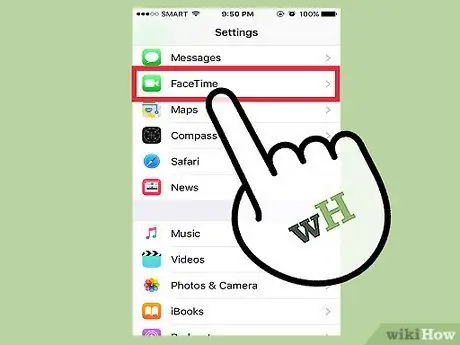
Korak 1. Dodirnite “Postavke”, a zatim odaberite “FaceTime”
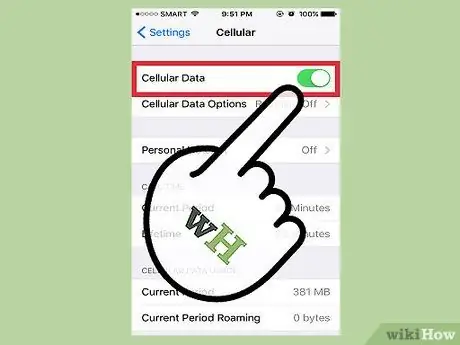
Korak 2. Pomaknite se do ekrana i prebacite prekidač “Koristi mobilne podatke” u položaj uključeno ili “uključeno”
S ovom funkcijom, iOS uređaji mogu koristiti 3G ili 4G podatke mobilnih usluga ako WiFi nije dostupan.

Korak 3. Vratite se na početni ekran i pokrenite FaceTime
Sada možete upućivati pozive na FaceTime -u bez WiFi veze.
Metoda 2 od 3: Omogućavanje lične pristupne tačke na iOS -u 5 (i ranijim verzijama)
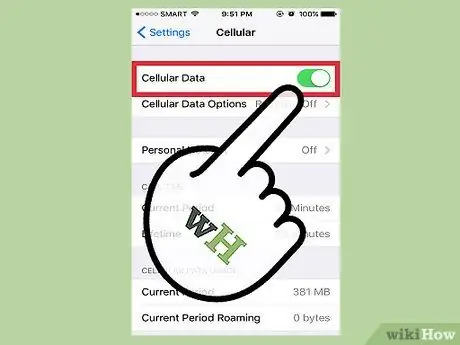
Korak 1. Dodirnite “Settings”, a zatim odaberite “Cellular” ili “Mobile”
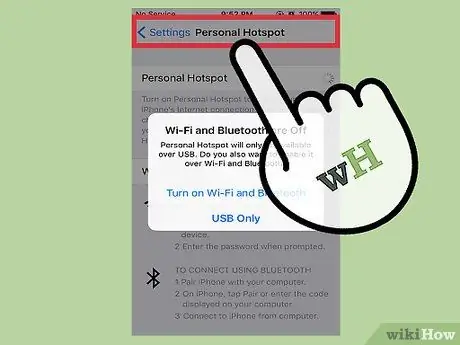
Korak 2. Odaberite „Personal HotSpot“, a zatim prebacite prekidač funkcija u položaj za uključivanje ili „uključeno“
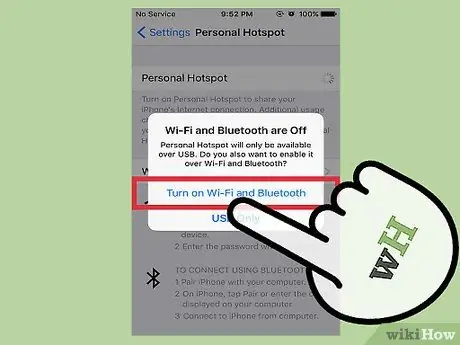
Korak 3. Dodirnite “Uključi Wi-Fi i Bluetooth”
S ovom opcijom, drugi WiFi i Bluetooth uređaji mogu se povezati s vašim iOS uređajem.

Korak 4. Dodirnite „Lozinka za Wi-Fi“i unesite lozinku za svoju ličnu pristupnu tačku
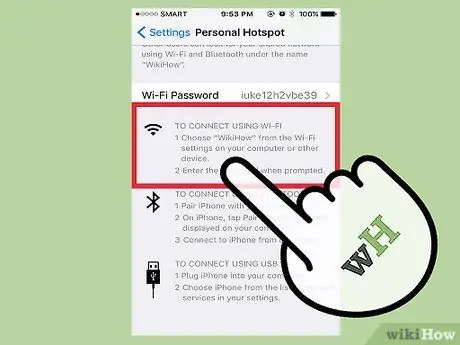
Korak 5. Provjerite je li vaš iOS uređaj već prikazan u odjeljku „Za povezivanje putem Wi-Fi-ja“
Ako je dostupno, uspješno je stvorena lična pristupna tačka.

Korak 6. Povežite drugi uređaj sa omogućenim FaceTimeom (npr. IPhone, iPad ili Mac OS X računar) na svoju ličnu pristupnu tačku
Sada možete koristiti FaceTime koristeći svoj prvi iOS uređaj kao hotspot.
Metoda 3 od 3: Jailbreak na iOS 5 i ranijim verzijama
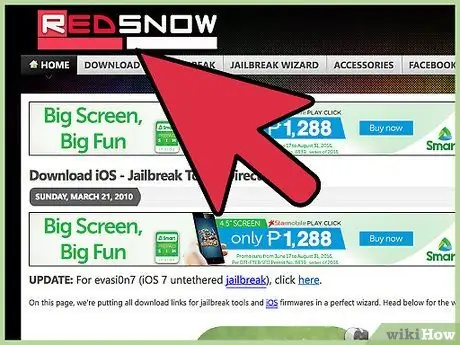
Korak 1. Posjetite web stranicu redsn0w na
redsn0w je softver koji trebate koristiti za bjekstvo sa vašeg uređaja kako biste mogli telefonirati na FaceTime -u bez WiFi veze.
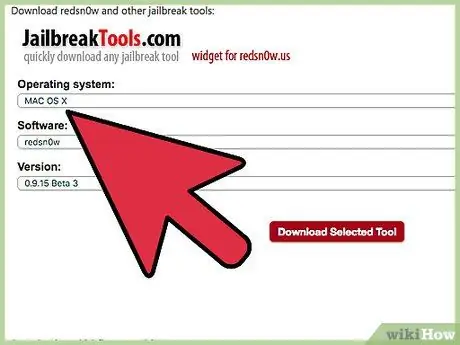
Korak 2. Pomaknite se do odjeljka „Alati za bijeg iz zatvora“i s padajućeg izbornika odaberite operativni sistem računara
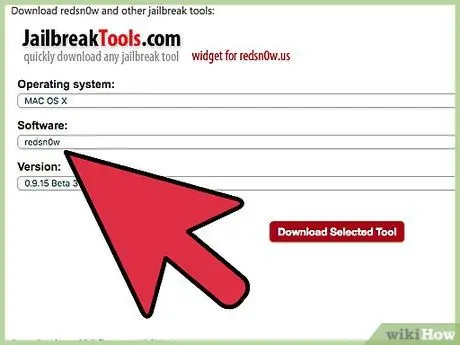
Korak 3. Odaberite “redsn0w” iz menija “Softver”, a zatim odaberite najnoviju verziju iz menija “Beta”
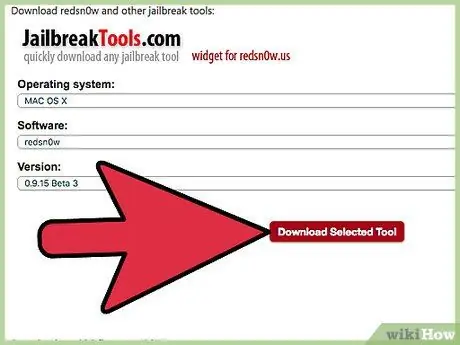
Korak 4. Sačuvajte datoteku na radnoj površini, a zatim dvaput kliknite na datoteku da biste izdvojili njen sadržaj
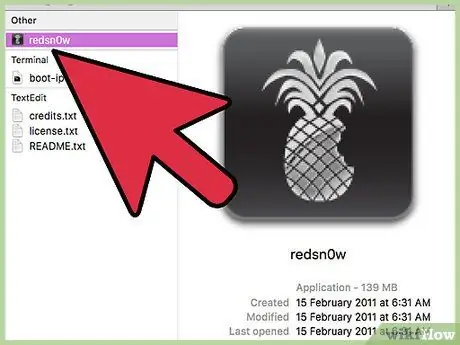
Korak 5. Slijedite upute na ekranu za instaliranje redsn0w na računalo
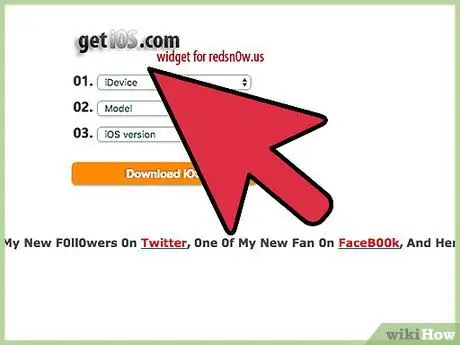
Korak 6. Vratite se na web stranicu redsn0w na https://www.redsn0w.us/2010/03/download-direct-links-jailbreak-guides.html i pomaknite se do odjeljka „Nabavite iOS”
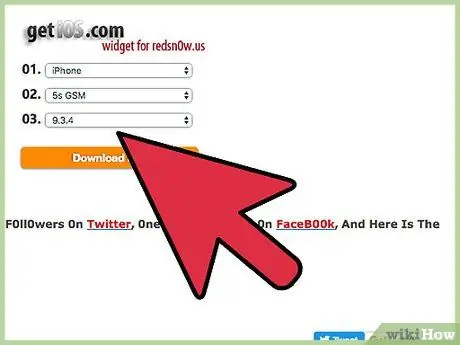
Korak 7. Odaberite iOS uređaj, model i verziju s padajućeg izbornika
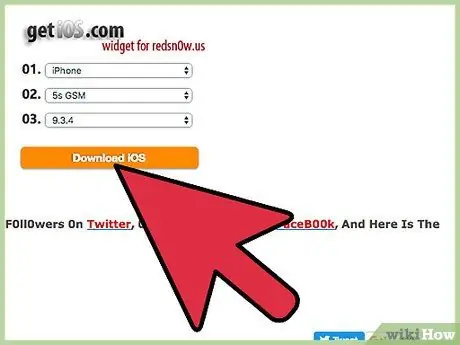
Korak 8. Kliknite “Preuzmi iOS”, a zatim odaberite opciju za spremanje datoteke na radnu površinu
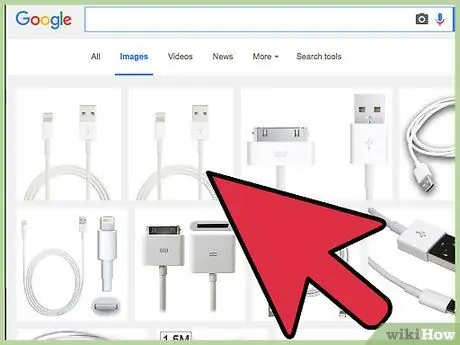
Korak 9. Povežite iOS uređaj sa računarom pomoću USB kabla
iTunes će se automatski pokrenuti kada prepozna uređaj.

Korak 10. Odaberite uređaj u iTunes -u, a zatim držite pritisnutu tipku “Shift” (Windows) ili “Option” (Mac OS X), ovisno o operativnom sistemu računara
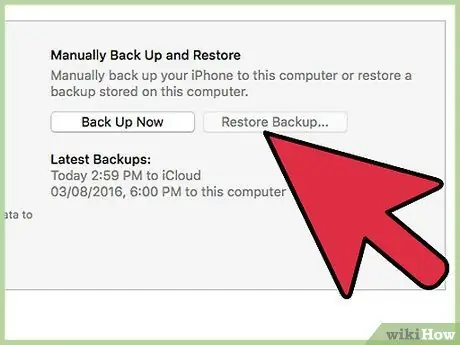
Korak 11. Pritisnite “Restore [iOS device]”, zatim odaberite iOS “redsn0w” datoteku koja je preuzeta i spremljena na radnu površinu
IOS jailbreak bit će instaliran na uređaj.
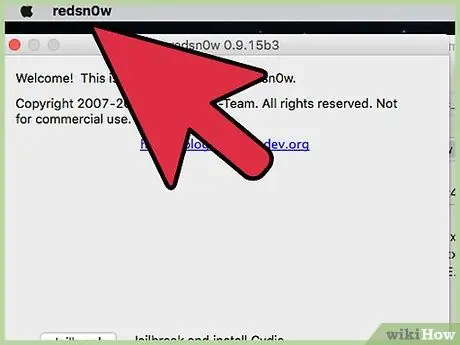
Korak 12. Vratite se na radnu površinu i pokrenite aplikaciju redsn0w
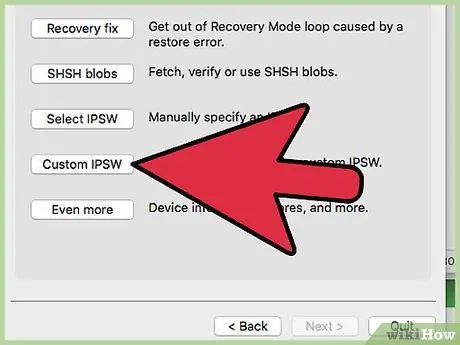
Korak 13. Pritisnite “Custom IPSW”, a zatim odaberite iOS “redsn0w” datoteku koja je prethodno odabrana u iTunes -u
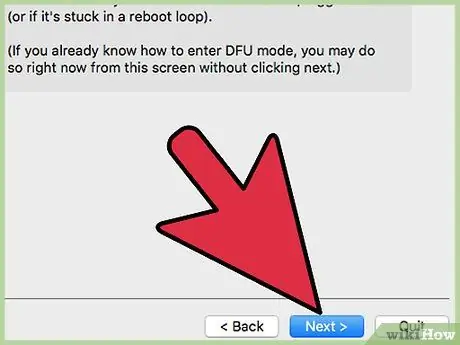
Korak 14. Pritisnite “Dalje”, a zatim odaberite “Jailbreak”
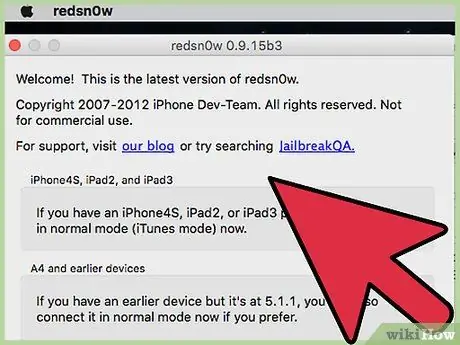
Korak 15. Provjerite opciju “Install Cydia”, a zatim kliknite “Dalje”
Cydia je program potreban za instaliranje “My3G”, softvera koji vam omogućuje korištenje FaceTimea bez WiFi veze.
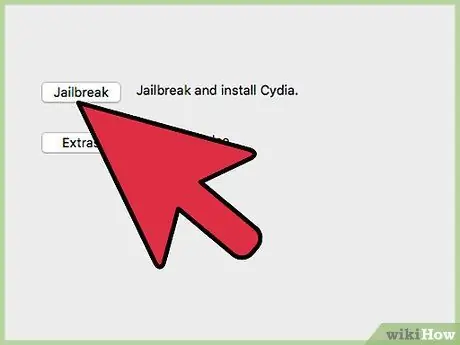
Korak 16. Slijedite upute na ekranu da biste dovršili proces probijanja vašeg iOS uređaja uz pomoć redsn0w
Kad završi, Cydia će se pojaviti u ladici ili na stranici aplikacije.
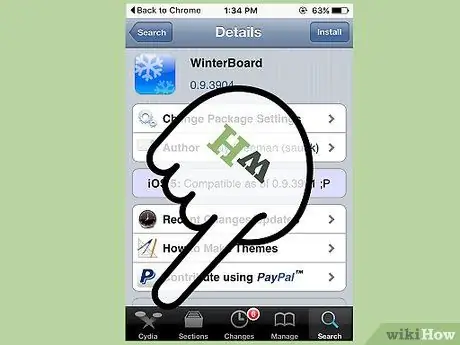
Korak 17. Pokrenite Cydia i potražite aplikaciju “My3G”
Aplikacija My3G omogućuje vam pokretanje aplikacija koje su se ranije mogle koristiti samo s WiFi vezom (npr. FaceTime) pomoću 3G podatkovne mreže. Trenutno se aplikacija nudi po cijeni od 3,99 američkih dolara (oko 64 hiljade rupija). Međutim, My3G nudi besplatni probni period tako da možete isprobati uslugu.
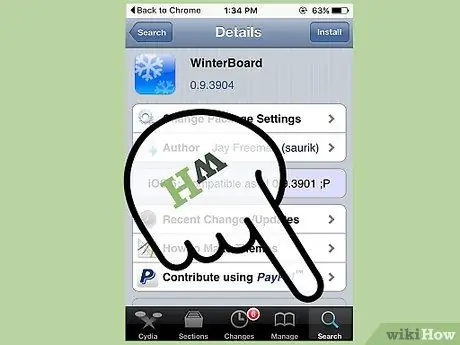
Korak 18. Dodirnite „My3G“i slijedite upute na ekranu da kupite aplikaciju i aktivirate besplatni probni period
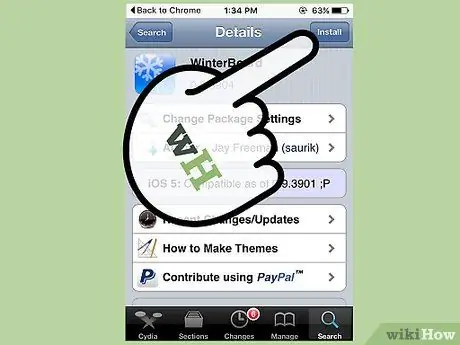
Korak 19. Pokrenite “My3G” nakon instalacije, a zatim otvorite FaceTime
Sada možete koristiti FaceTime bez WiFi veze.






